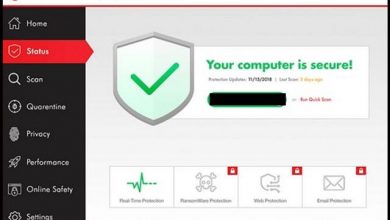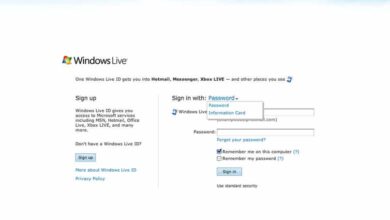Comment effacer les données personnelles et les informations stockées par Cortana dans Windows 10
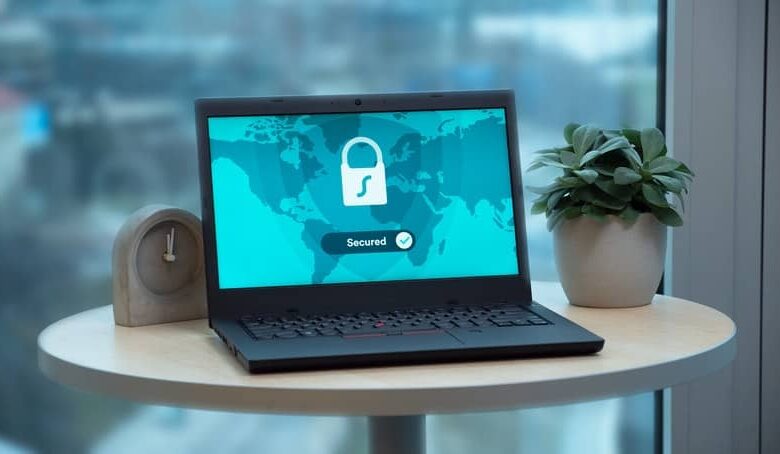
La suppression de vos données personnelles et des informations stockées par Cortana dans Windows 10 ne vous préoccupera plus.
Comment supprimer mes données personnelles et les informations enregistrées de Cortana dans Windows 10 ?, Est une question fréquente parmi les utilisateurs. Windows 10 est une version de nombreuses fonctionnalités intéressantes et intéressantes , mais ceux qui protègent leurs informations se méfient de Cortana.
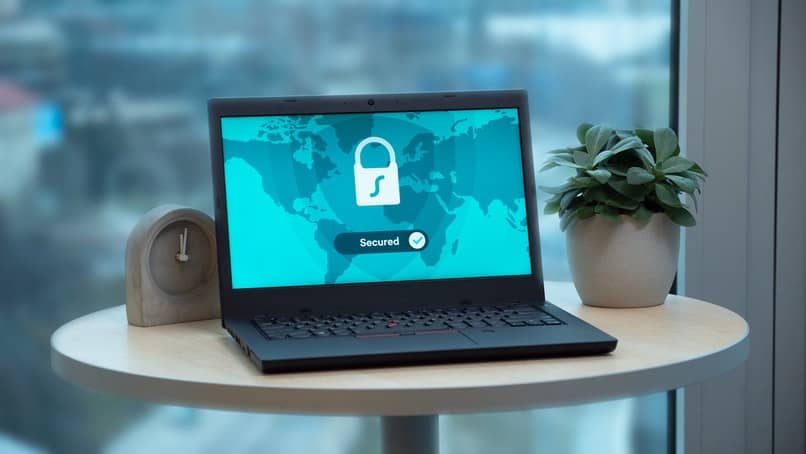
Cette méfiance n’est qu’un facteur normal parmi ceux qui doutent radicalement des intelligences artificielles modernes. Ou, seuls les utilisateurs préfèrent conserver leur sécurité Windows configurée et améliorée .
Pourquoi supprimer les informations personnelles enregistrées par Cortana?
Cortana dans Windows 10 est l’assistant numérique informatique formé d’une intelligence artificielle qui aide les utilisateurs. Il est conçu pour en savoir plus sur l’utilisateur afin qu’il puisse être plus utile au fil du temps dans les tâches.
Apprenez de nous grâce au stockage de nos informations et de notre journal d’activité totale. Efficace jusqu’à présent, car il est capable de stocker des informations sur les contacts, le calendrier, les historiques, les emplacements, entre autres éléments.
La suppression des données personnelles et des informations enregistrées de Cortana dans Windows 10 est importante pour un grand nombre de personnes. Beaucoup la considèrent comme une tentative de violation de la vie privée et préfèrent se distancier de ces fonctionnalités.

Comment supprimer les informations personnelles que Cotana enregistre dans Windows 10?
Microsoft a activé certains mécanismes pour votre système Windows 10 qui vous permettent d’ effacer facilement les informations de l’assistant Cortana . Avec une série d’étapes simples, tout le monde peut effacer ses données et informations personnelles:
Notre compte dans l’assistant doit être fermé pour commencer le processus de suppression des données et informations personnelles. Tout ce que vous avez à faire est d’appuyer sur le bouton du microphone dans la zone de recherche de la barre des tâches.
Une fois Cortana réveillé , sélectionnez l’option «Notebook» dans le menu de gauche pour voir notre compte en cours d’utilisation. Nous cliquons sur l’icône en forme de crayon qui fonctionne comme un éditeur d’utilisateur, nous sélectionnons l’adresse e-mail pour se déconnecter.
Après ce qui précède, la page de configuration de Windows 10 doit être ouverte pour parcourir certaines options pertinentes . Nous allons entrer Confidentialité – Voix, saisie manuscrite et écriture pour pouvoir appuyer sur le bouton «Désactiver les services vocaux et les suggestions».
À ce stade, une fenêtre contextuelle nous avertira qu’en désactivant l’option , Cortana ne sera plus disponible pour nous. Le dictionnaire de scripts bien connu et toutes les entrées écrites par l’utilisateur seront définitivement supprimés.
Le processus ne s’arrête pas là, car l’assistant virtuel enregistre les données personnelles et autres informations directement dans le cloud . Pour supprimer le cloud, nous retournons au menu Paramètres pour accéder aux options Cortana – Autorisations et historique.
Dans cette section, vous devez cliquer sur l’option «Modifier ce que Cortana sait de vous dans le cloud». La prochaine fenêtre Cortana affichera les informations stockées sur nous ainsi que le bouton du bas pour appuyer sur Supprimer.
Enfin, nous rentrerons dans Paramètres – Cortana – Autorisations et historique pour effacer l’historique de tous les appareils Windows. Cela ne supprimera pas l’historique de connexion au bureau à distance .
Considérations relatives à la suppression des informations personnelles stockées par Cortana
Bien que certaines personnes n’aiment pas l’idée que leurs informations personnelles soient constamment stockées et étudiées. Pour d’autres, vous pouvez présenter une solution au moment de rationaliser progressivement l’utilisation personnelle du système Microsoft avec Windows 10.
On peut se demander si l’utilisation des renseignements personnels à ces fins est éthiquement correcte. Mais il ne fait aucun doute que cela améliore le retour d’information que les gens ont avec ce système.